在使用电脑的过程中,经常会需要调节系统声音,比如调整音量或者切换音频输出设备。但是,很多用户可能不知道声音控制界面在哪里,尤其是初次接触电脑的新手。本文将会提供清晰的指导,帮助用户成功找到并打开电脑的声音控制界面。
1.认识声音控制界面的作用
声音控制界面是一个操作系统提供的控制声音输出的界面,通常在这里能够方便地调整音量大小、静音、选择播放设备等。它可能位于操作系统的任务栏、系统托盘区域或者控制面板内。在Windows和macOS系统中,虽然界面和操作方式大致相同,但具体步骤略有不同。
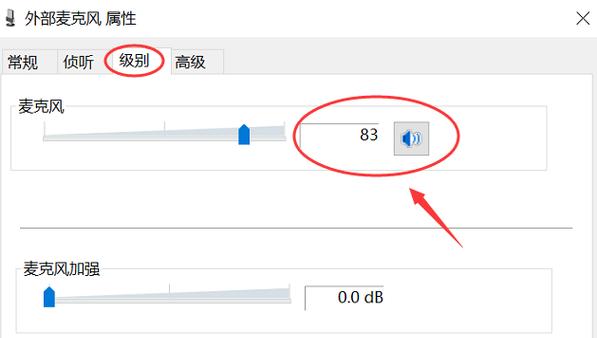
2.如何在Windows电脑上打开声音控制界面
Windows系统为用户提供了多种方法打开声音控制界面,以下是最常见的方式:
2.1通过任务栏图标打开
1.查看任务栏:首先确保任务栏是可见的,并找到一个小喇叭图标。通常这个图标位于屏幕右下角的系统托盘区。
2.点击图标:直接左键点击小喇叭图标,这时会弹出一个声音控制的悬浮窗口。
3.调整设置:通过此悬浮窗口,你可以进行音量调节以及静音切换等操作。
2.2通过控制面板打开
1.打开控制面板:在Windows搜索框输入“控制面板”,点击打开。
2.进入硬件和声音:在搜索结果中点击“硬件和声音”选项。
3.选择声音选项:在打开的界面中选择“声音”选项。在这里可以进行更多细致的设置,如选择声音方案、设置通信偏好等。
2.3使用快捷键操作
在Windows系统中,你还可以使用快捷键来快速打开声音控制界面:
1.按下Win+I:直接按下键盘上的Windows键和I键,打开“设置”应用。
2.进入系统声音设置:在设置中找到“系统”并点击,接着依次选择“声音”。
3.进行调节:在这里,你可以看到系统声音的详细设置选项。

3.如何在macOS电脑上打开声音控制界面
macOS系统同样提供了简洁直观的方式来控制声音输出:
3.1利用菜单栏图标
1.查找菜单栏图标:在macOS的右上角菜单栏,找到一个喇叭形状的图标。
2.直接操作:点击该图标会弹出音量调节滑块,并提供静音选项。
3.2进入系统偏好设置
1.打开系统偏好设置:点击屏幕左上角的苹果菜单,然后选择“系统偏好设置”。
2.选择声音:在系统偏好设置中找到声音图标并点击。
3.调节细节:在这里可以对输出设备进行选择、调整音量以及设置输入设备。

4.遇到问题时的应对方法
如果在寻找声音控制界面时遇到问题,如图标找不到、操作无效等,可以尝试以下解决方法:
重启电脑:有时软件问题导致的图标或窗口不正常,重启可以解决。
检查系统更新:确保操作系统是最新版本,以避免因为系统漏洞导致的显示问题。
重启音频服务:有时重启音频服务或相关服务能够恢复正常功能。
5.结语
通过以上步骤,无论是在Windows系统还是在macOS系统中,用户都可以轻松地访问及操作声音控制界面。确保在操作过程中注意观察图标位置和功能选项,这样即使在不同的设备或操作系统升级后也能迅速定位并进行声音设备管理。打开并使用声音控制界面是电脑基本操作之一,掌握它能有效提升您使用电脑时的听觉体验。

